Amazon Fire es una tableta robusta y económica para quienes tienen un presupuesto limitado. Desafortunadamente, muchos de los modelos sufren un defecto de diseño constante. Los cargadores de estas tabletas tienen una tendencia a estropearse, dejando su tableta funcional, sin energía.

Decir que esto es frustrante sería quedarse corto. Pero todavía no arrojes tu tableta por la habitación. Hay muchos métodos de solución de problemas para que su Fire esté completamente cargada y lista para funcionar. Le mostraremos cómo evitar tener un puerto de carga podrido, proporcionaremos algunos enfoques para probar y ver dónde se encuentra el mal funcionamiento, y proporcionaremos algunas guías sobre cómo solucionarlo.
El problema puede estar en una de cuatro áreas: software defectuoso, la batería, el adaptador de carga (incluido el cable) y el propio puerto de carga. Profundice en cada uno para proporcionar una resolución rápida cuando su tableta Amazon Fire no se esté cargando.
Cómo arreglar la tableta Amazon Fire que no se carga
Cuando su Amazon Fire decide que ya no quiere cargar, hay algunas pruebas que podemos realizar para localizar la causa.
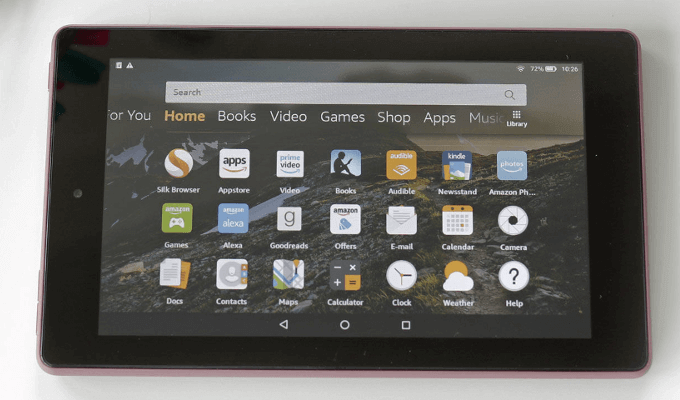
Probar el adaptador de carga, el cable y el puerto
Esto debería ser obvio, pero antes de probar el dispositivo en sí, asegúrese de que el tomacorriente al que está enchufado tenga una carga activa. Obtienes cero entradas sin alguna salida.
Para determinar si el cargador no funciona, puede tomar el cable USB y conectarlo a una computadora u otra fuente de alimentación para buscar una carga. Si empieza a cargar, el problema está en el propio cargador. Puede comprar uno relativamente económico directamente desde el sitio web oficial de Amazon.
Para probar el cable en sí, necesitará tener otro a mano. Todos los cables micro-USB son esencialmente iguales y funcionarán indistintamente. Simplemente cambie el cable usado actualmente por uno nuevo y vea si eso resuelve el problema. Si este resulta ser el problema, puede reemplazarlo fácilmente, ya sea en una tienda de electrónica o en Amazon.com.

La reconexión constante puede hacer que el circuito dentro del puerto de carga se afloje con el tiempo y, en algunos casos, se desprenda por completo. Esto también puede ocurrir debido a una conexión prolongada mientras se usa el Fire, ya que el puerto no fue diseñado para soportar el estrés de tener que tirar del cable de manera constante.
Cuando vaya a conectar el cable, asegúrese de que esté bien asentado. Intente moverlo suavemente para detectar cualquier signo de que el conector esté suelto. Si este es el caso, puede intentar colocar su Fire sobre una superficie plana y cargarlo de esa manera. Si esta solución proporciona un cargo, entonces sabrá que el puerto hace que su tableta Amazon Fire no se cargue.
Pruebe un reinicio
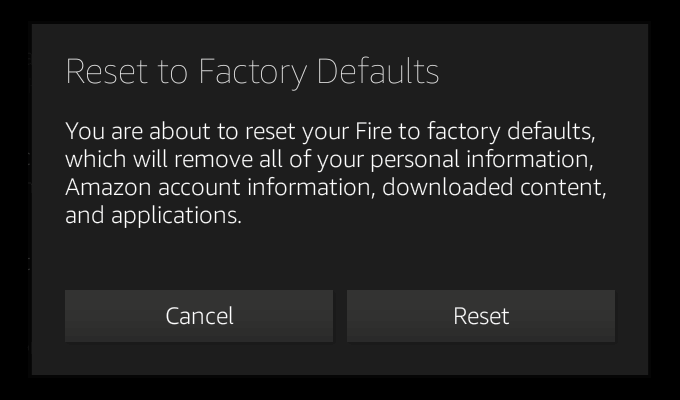
¿No encontró ninguna falla en el hardware? El problema podría estar en el software. Podemos intentar un reinicio forzado para ver si funciona. Esto cerrará todas las aplicaciones y pestañas actualmente abiertas para comenzar de nuevo.
- Mantenga presionado el botón de encendido durante 40 segundos para asegurarse de que Fire esté completamente apagado.
- Vuelva a encender el fuego.
¿Sigue sin cargar? Un restablecimiento de fábrica podría ayudarte. Solo sepa que esto solo debe realizarse mientras los otros métodos no hayan producido resultados positivos. Esto borrará todo lo que haya cargado en su tableta y la devolverá a su configuración predeterminada sin garantía de resolver el problema.
- Mientras su Fire está funcionando, guarde todos los datos.
- Deslice hacia abajo en la pantalla de inicio para acceder al menú.
- Puntee en Configuración y, a continuación, en Opciones del dispositivo.
- Elija Restablecer valores predeterminados de fábrica.
- Seleccione Restablecer para confirmar.
A continuación, fuerce una recarga del sistema.
- Mantenga presionado el botón para subir el volumen y el botón de encendido durante 40 segundos.
- Suelte el botón de encendido pero mantenga presionado el botón para subir el volumen hasta que aparezca en la pantalla Instalando el software más reciente.
- Permita que la actualización termine la instalación y reinicie su Fire.
Bateria muerta
¿Te han fallado todos los pasos anteriores? Entonces el problema seguramente recae en tu batería. Este es un problema importante ya que reemplazar la batería le costará prácticamente lo mismo que un Amazon Fire nuevo. Amazon también desaconseja encarecidamente el reemplazo de baterías, pero si está de acuerdo, puede hacerlo usted mismo.
Reemplazo de la batería
Su Amazon Fire está bien, pero la batería se agotó y requiere un reemplazo. Eso deja dos opciones, enviarlo de vuelta a Amazon y cambiarlo por uno nuevo, o simplemente hacerlo usted mismo a través de un vendedor externo.
El enfoque de bricolaje
A partir de este momento, debe comprender que al abrir su Amazon Fire, cualquier garantía que tuviera quedará anulada y sin efecto. Si está de acuerdo con esto, puede encontrar un grupo de vendedores de Amazon que le proporcionarán una batería de reemplazo para el Kindle Fire.
Antes de comprar, querrá tener el número de pieza de la batería que está usando, que puede encontrar en línea en las especificaciones de su Kindle Fire o impreso en la batería después de abrirla.
Para abrir su Kindle Fire necesitará una herramienta de palanca o un spudger. Puede usar un destornillador si está de acuerdo con una gran cantidad de rasguños y astillas en el cuerpo del dispositivo. Pero no es recomendable.
Para abrir el dispositivo:
- Mueve la herramienta de palanca a lo largo de la esquina inferior derecha del dispositivo hacia la grieta entre las mitades delantera y trasera de la carcasa.
- Con mucho cuidado, haga palanca para abrir la caja. Puede usar un centavo o algún otro objeto pequeño para mantener el estuche abierto mientras realiza los siguientes pasos.
- Pase la herramienta de palanca alrededor de la caja, liberando cada uno de los clips que mantienen la caja unida a medida que avanza. Este paso podría necesitar monedas adicionales u objetos pequeños para sostener cada sección levantada. Sea lo más cuidadoso posible para no separar demasiado la caja de los clips que todavía están en su lugar mientras trabaja con la herramienta de palanca. Si es demasiado áspero, los componentes internos de plástico de la carcasa podrían romperse.
- Una vez que se hayan soltado todos los clips, la parte posterior del dispositivo debería salir fácilmente.
Para quitar la batería:
- Ejecute la herramienta de palanca para trabajar a lo largo de los lados de la batería para romper el pegamento que la mantiene en su lugar.
- Una vez que el pegamento esté suelto, tome la punta de la herramienta de palanca y colóquela entre el costado de la celda de la batería y el marco del dispositivo.
- Levántela ligeramente, luego use el extremo romo de la herramienta de palanca para sacar la batería del zócalo. Retíralo y déjalo a un lado.
- Coloque su nueva batería en el Kindle Fire y conéctela a la placa base.
- Puede optar por volver a pegar la batería nueva en la caja o simplemente usar cinta aisladora de dos caras para mantenerla en su lugar.
- Vuelva a colocar la parte posterior de la carcasa aplicando presión suavemente alrededor del perímetro, ajustando cada clip en su lugar.
Consejos para evitar que el puerto del cargador se pudra
Los usuarios de tabletas ligeras no deberían necesitar estos consejos. Estos son los usuarios que encienden la máquina una vez a la semana para ver una película y luego la vuelven a guardar. Desafortunadamente, para los usuarios intensivos, la pudrición del puerto puede ser un problema muy real.
Cada vez que se inserta y retira el cable de carga, aumenta el riesgo de pudrición del puerto. Con el tiempo, la tensión mecánica ejercida sobre el pegamento o la soldadura que sostiene el puerto en la placa de circuito dentro de la máquina hará que la conexión falle y que el puerto se afloje.
Para evitar este tipo de cosas:
- Asegúrese de mantener el puerto libre de polvo y suciedad, ya que esto puede obstruirlo y hacer que deje de funcionar.
- Evite cargar su Kindle Fire mientras está en uso. Cuando la batería esté baja, deja de usarla, cárgala y ve a hacer otra cosa mientras tanto.
- Reemplace el cable que vino con el cargador, con un cable de mayor calidad. No tiene que ser muy costoso, solo asegúrese de que sea de alta calidad.
Seguir estas pocas cosas debería ayudarlo a prolongar o evitar por completo que el puerto se pudra en su tableta o cualquier otro dispositivo móvil.








